很多电脑用户都清楚内存频率的重要性,其实内存够频率对电脑硬件的跑分影响很大,同时内存频率也会影响到带电脑的实际使用,那么win7系统怎么更改内存频率呢?今天u启动u盘装机为大家分享win7系统更改内存频率的操作方法。
更改内存频率操作方法:
1、首先我们在开机时按下“DEL”进入bios设置。(不一样的电脑热键不同,具体可以查看说明书)如图所示:
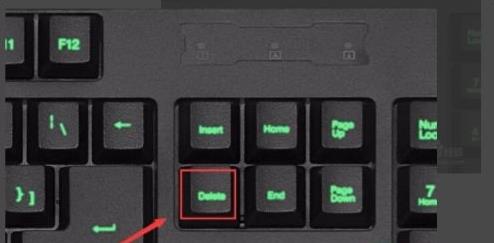
2、接着先在“system”下把语言改为中文。如图所示:

3、然后来到“M.I.T”,打开高级内存设定。如图所示:
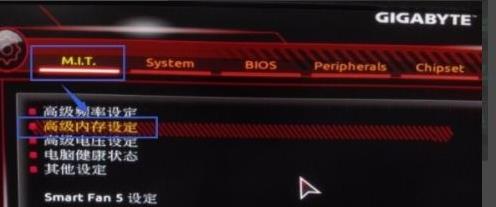
4、接着找到图示位置的设置,如果是关闭就将它开启。如图所示:
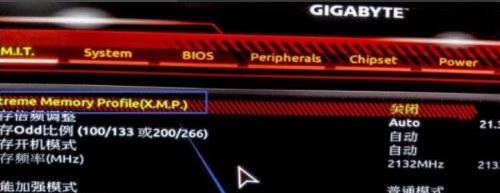
5、然后在下方把性能加强模式更改为稳定增强或者稳定模式。如图所示:

6、最后我们就可以在内存倍频调整中更改内存频率了。如图所示:

关于win7系统更改内存频率的操作方法就为用户们详细分享到这里了,如果用户们不知道怎么更改内存频率,可以参考以上方法步骤进行操作哦,希望本篇教程对大家有所帮助,更多精彩教程请关注u启动官方网站。

